

推荐资讯
人气排行
- 05-23 1如何下载高清卫星影像
- 05-28 2水经注CAD智能影像加载插件使用教程
- 11-08 3百度网盘可免费下载全国34省高清卫星影像啦!
- 11-01 4如何打开DAT与IDX文件
- 07-11 5水经注万能地图下载器功能简介
- 06-01 6如何下载10米精度的地球高程数据
- 02-13 7全国乡镇与街区行政边界下载
- 03-02 8省市县行政区划边界下载
- 05-24 9如何下载矢量格式的CAD等高线
- 06-28 10《水经注全球离线地图2.0》发布

万能地图下载器中提供了“标准瓦片”、“地图瓦片”、“必应地图瓦片”、“TMS瓦片”、“金字塔瓦片”和“ArcGIS瓦片”的导出。即便如此,可能还是有的朋友需要不同格式的瓦片,这里,万能地图下载器也提供了自定义导出瓦片的功能,本文将介绍万能地图下载器中的自定义导出瓦片的功能。
工具/原料
水经注万能地图下载器
方法/步骤
1.地图下载完成后,点击“列表”→“高级任务”→“导出拼接图片”(图1)。
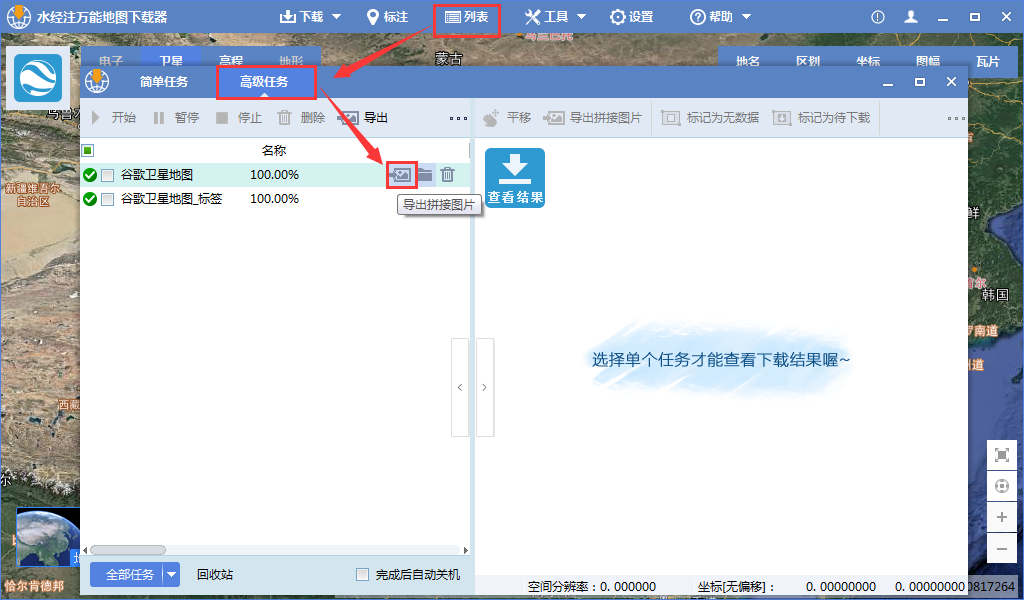
图1
2.点击后弹出“导出图片数据”对话框,在“导出类型”一栏选择“瓦片:自定义”(图2)。
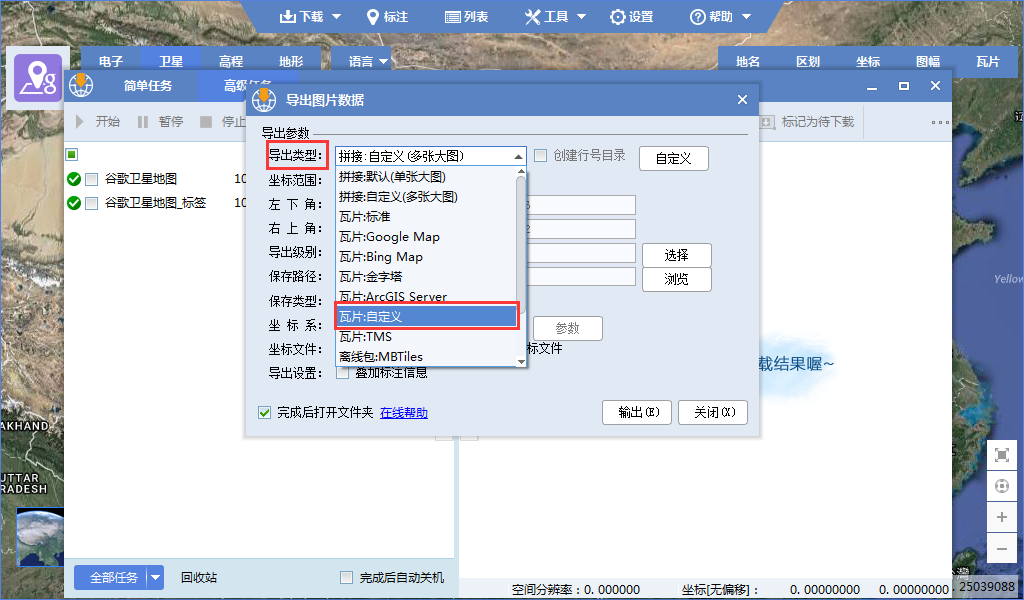
图2
3.选择后点击“自定义”弹出“瓦片自定义”对话框(图3)。
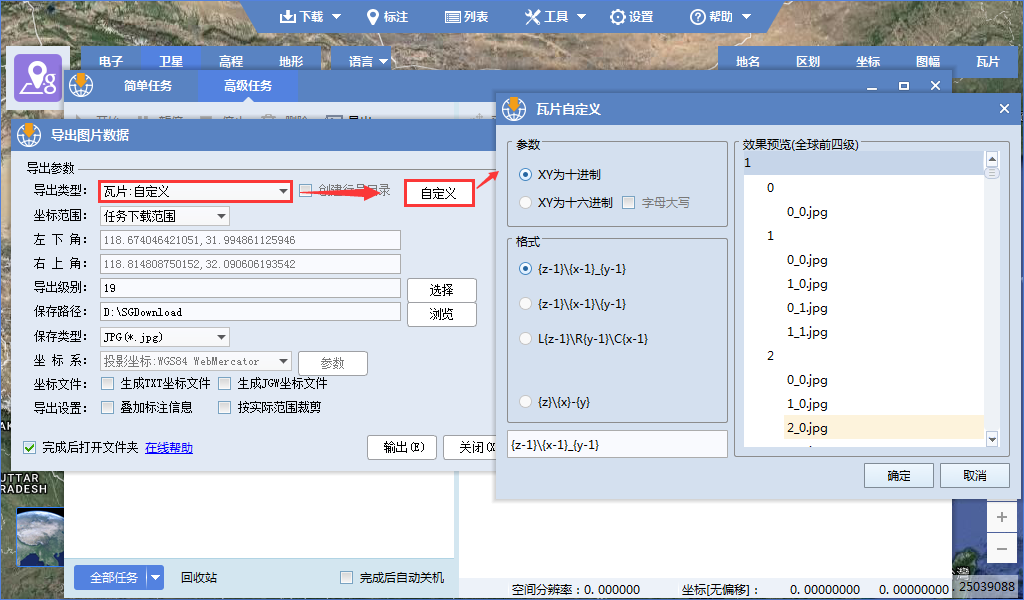
图3
4.在“瓦片自定义”对话框首先看到的是瓦片的参数,有十进制和十六进制,当选择十进制是瓦片的编号要短一点,选择十六进制要长一些,这个可以根据所需的瓦片来选择(图4、图5)。其中,当瓦片为十六进制时,需要字母大写可以勾选上“字母大写”,不勾选默认字母小写。
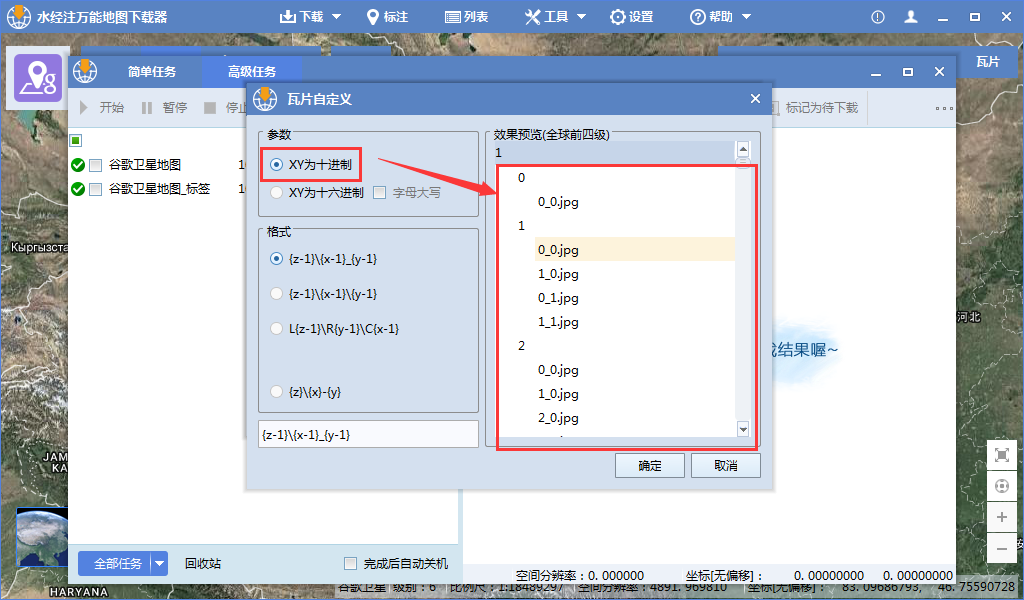
图4
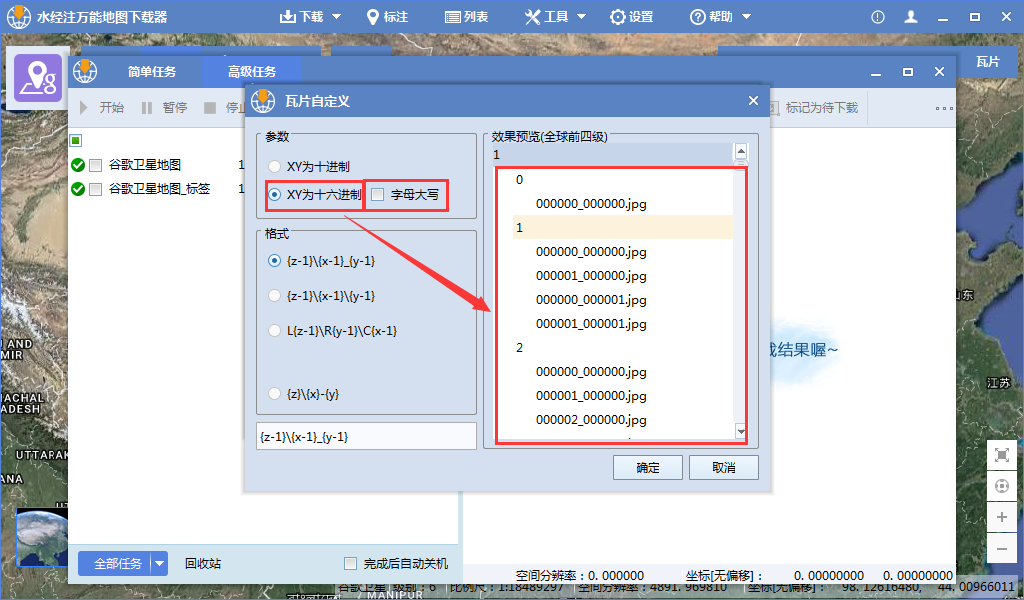
图5
5.选择好瓦片的参数后接下来是瓦片的组织格式(即为保存瓦片的文件夹和瓦片编号的格式),选择上某个格式后在右侧有预览(图6)。其中,z代表地图的级别,也是文件夹的名称,x和y是后面的编号。
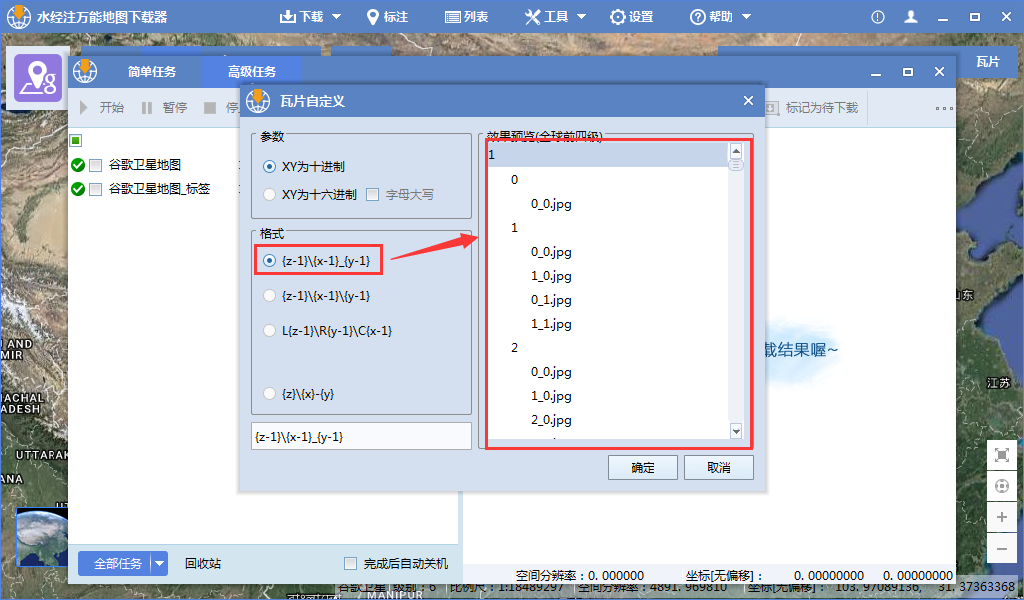
图6
7.如果提供的瓦片格式里面还是没有满意的格式,可以在选择一个格式之后在左下角,修改格式,比如这里再选择了{z-1}\{x-1}_{y-1}后将其修改成{z}\{x}_{y},同时也会出现修改后的预览(图7)。
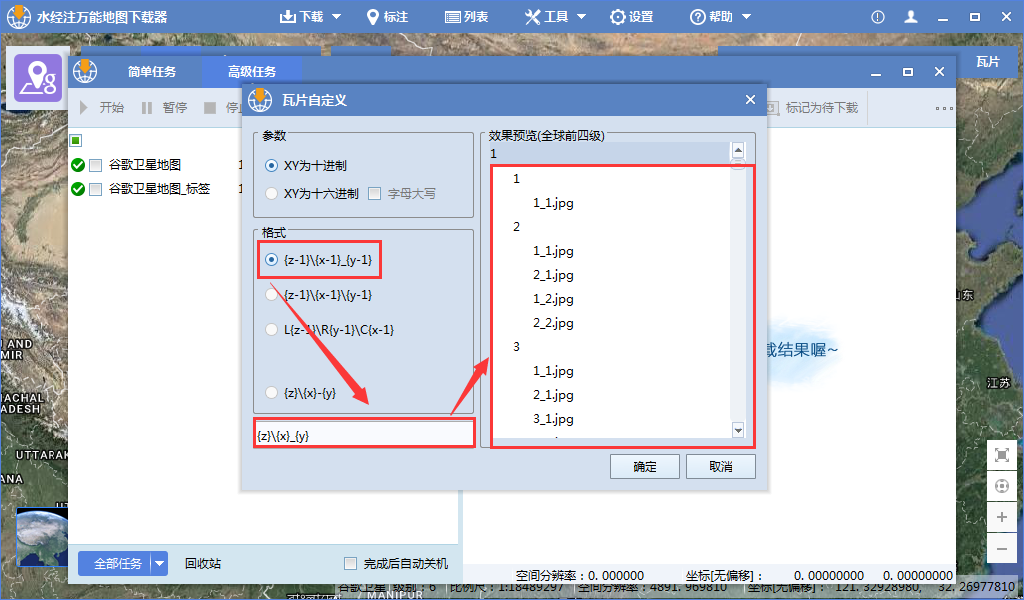
图7
8.设置完成后点击确定,回到“导出图片数据”对话框,再点击“输出”即可完成自定义瓦片的导出。到此就完成了自定义瓦片的导出,希望对大家能够有所帮助。
推荐阅读:
【Cesium】在开源地球 Cesium 离线加载影像和高程!
【ArcMap】在ArcMap中离线加载海量卫星影像的方法!
【GoogleMap API for JS】最新版GoogleMap API 离线源码下载技术!
长按关注水经注,我们与你更近一步

地图下载|地图发布|系统部署|定制研发
请拔打24小时热线:400-028-0050
相关资讯
我们的优势
产品易用
数据丰富
服务专业
响应及时
值得信赖

让 GIS 更简单高效,让地图更丰富及时!



水经微图APP 5.3.0 | 更新时间 2024年5月30日 | 功能介绍 | 开发者:成都水经注信息科技有限公司
免责条款 | 用户权限 | 隐私权限 | 联系我们 | 关于我们 | 网站地图
Copyright@2013-2025 蜀ICP备2023005082号-5








